Visualizzazione delle assenze per alunno
Il docente, una volta scelta la modalità operativa (in classe, fuori classe...), la classe e la materia di accesso, si trova a disposizione una serie di pulsanti per l'accesso alle varie funzioni, tra questi il pulsante "Report" e successivamente "Assenze".
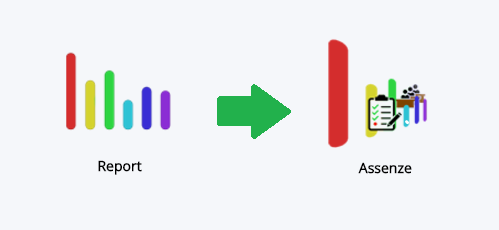
Una volta cliccato sul pulsante "Assenze", nel menù latarle occorrerà selezionare la voce "Alunno".
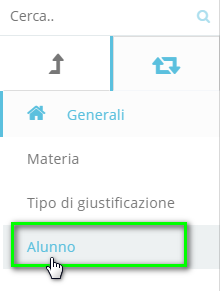
Selezionare tramite le apposite tendine la data di inizio del conteggio (1) la data di fine del conteggio (2) e l'alunno/a che si desidera visualizzare (3).
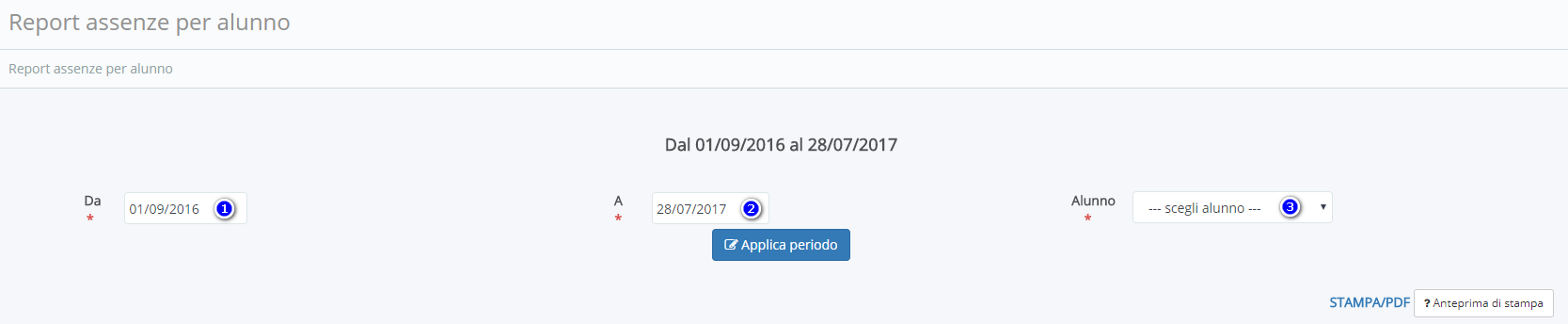
Nel report, in base alle impostazioni date al registro, saranno mostrati i dati relativi all'assenze per l'alunno.
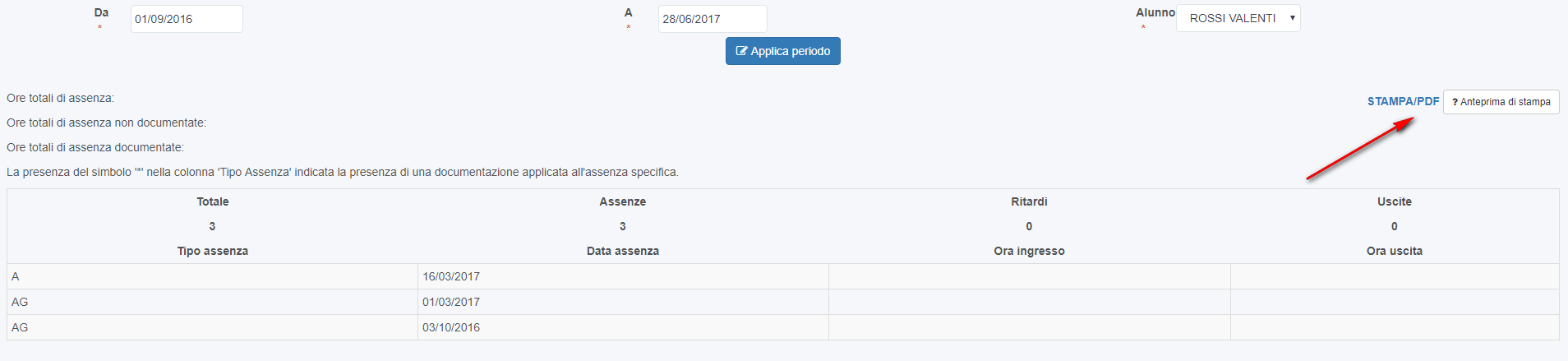
Per stampare la videata sotto-riportata cliccare sul pulsante "STAMPA/PDF".
Da segreteria è possibile eseguire un report per mostrare il dato richiesto, per accedervi è sufficiente posizionarsi nella sezione "Report e Stampe" -> "Categorie"
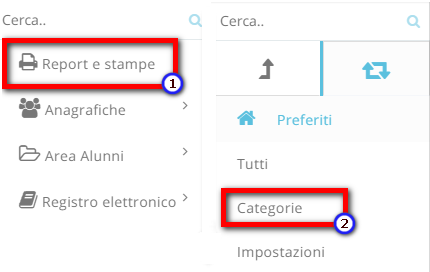
Nell'elenco delle categorie dovremo reperire la voce "REGISTRO DI CLASSE" (saranno disposte in ordine alfabetico, quindi è sufficiente scorrere fino alla lettera R)


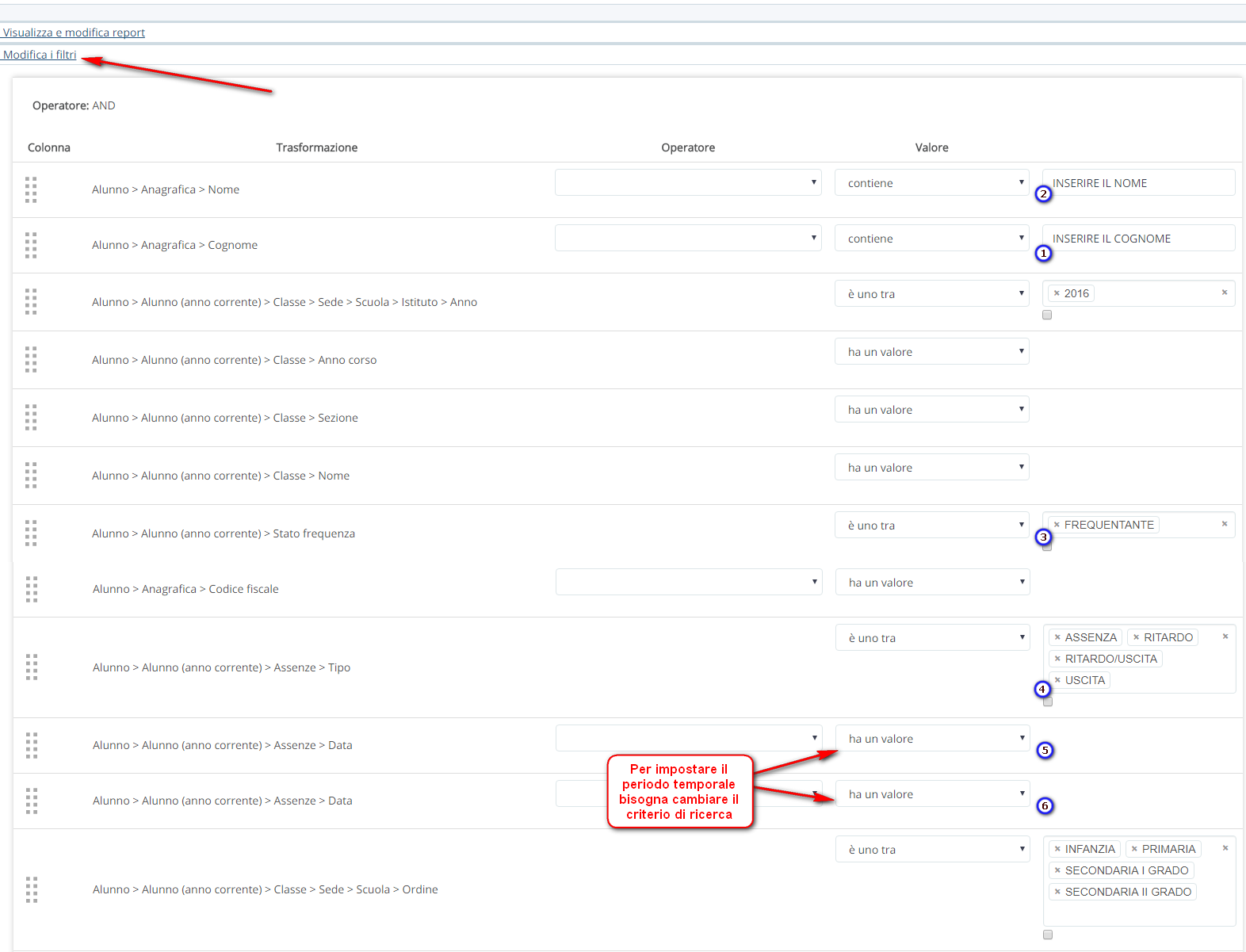
Impostati correttamente i filtri di ricerca, cliccare sul pulsante BLU "Esegui a video" per rimandare la richiesta tenendo conto dei filtri impostati

A questo punto saranno visualizzati i dati richiesti (al netto dei filtri impostati)
Related Articles
Visualizzazione delle assenze per alunno
La visualizzazione delle assenze per alunno può avvenire sia in area docente che in area amministrazione, in entrambe i casi avviene tramite l'uso di un report predisposto, cambia soltanto la modalità di esecuzione di tale report. Visualizzazione ...Alunni -Trasferire un alunno tra plessi dello stesso istituto o in una classe dello stesso plesso
Per trasferire un alunno in un altro plesso dello stesso istituto procedere come segue: Dal menù principale di sinistra cliccare su Anagrafiche → Alunni Individuare l'alunno che si vuole trasferire e cliccare il pulsante "Aggiorna stato frequenza" ...Alunni - Come creare un alunno
Per creare dei nuovi alunni è sufficiente seguire la seguente procedura. Andare in Area Gestione → Anagrafiche → Alunni Nella schermata che appare premere il tasto "+Crea nuovo" Apparirà la seguente schermata iniziale dove sarà necessario inserire i ...Come creare alunno e tutore
Creare un alunno Per creare l'anagrafica di un alunno, occorre andare in Anagrafiche → Alunni Successivamente, occorre premere sul pulsante di creazione . La schermata di creazione dell'alunno si divide nelle seguenti sezioni: - Anagrafica, SIDI, ...Come creare alunno e tutore
Creare un alunno Per creare l'anagrafica di un alunno, occorre andare in Anagrafiche → Alunni Successivamente, occorre premere sul pulsante di creazione La schermata di creazione dell'alunno si divide nelle seguenti sezioni: - Anagrafica, SIDI, ...